この記事ではGEMFOREXのMT4に関連することを書いています。
ゲムフォレックスではMT4(メタトレーダー)を使ってトレードをすることができますが、MT4はPCだけでなくスマホアプリでもトレードが可能です。
PCでMT4を利用する手順とスマホアプリでMT4を利用する手順をそれぞれ分かりやすく解説しているので、参考にしていただければと思います。
・スマホアプリでMT4を使う手順
・MT4にログインできない時の対処法
GEMFOREXのMT4をPCで使う
MT4は世界で最も利用されているプラットフォームで、パソコンだけでなくスマホでもかなり複雑なテクニカル分析をすることができます。
まずはGEMFOREXのMT4をPCでダウンロードする手順と、インストール方法、ログイン方法について見ていきましょう。
GEMFOERXのMT4をPCへダウンロードする手順
GEMFOREXのプラットフォームページへ移動し、利用しているOSに合ったMT4をダウンロードしてください。
Windows、Macに対応したMT4をダウンロードすることが出来ます。
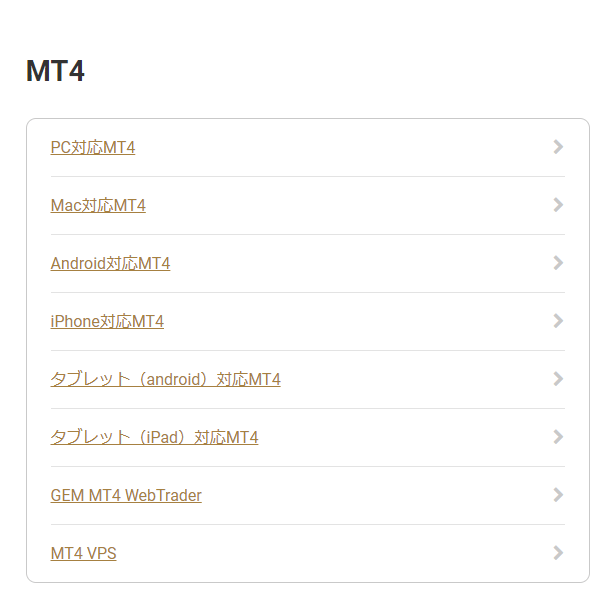
GEMFOREXのMT4をPCへインストールする手順
1.ダウンロードした「gemtrade4setup.exe」をダブルクリックします。
2.「次へ」をクリックするとインストールが開始されます
3.「完了」をクリックすればインストールが完了します。
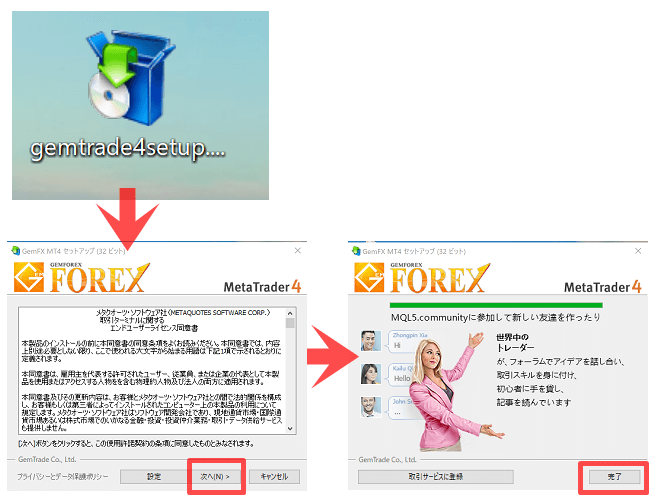
GEMFOREXのMT4(PC)にログインする手順
GEMFOREXのMT4インストールが完了すると、MT4が起動するので実際にログインをしてみましょう。
MT4をはじめて起動すると↓のようにGEMFOREXの取引サーバーが表示されます。
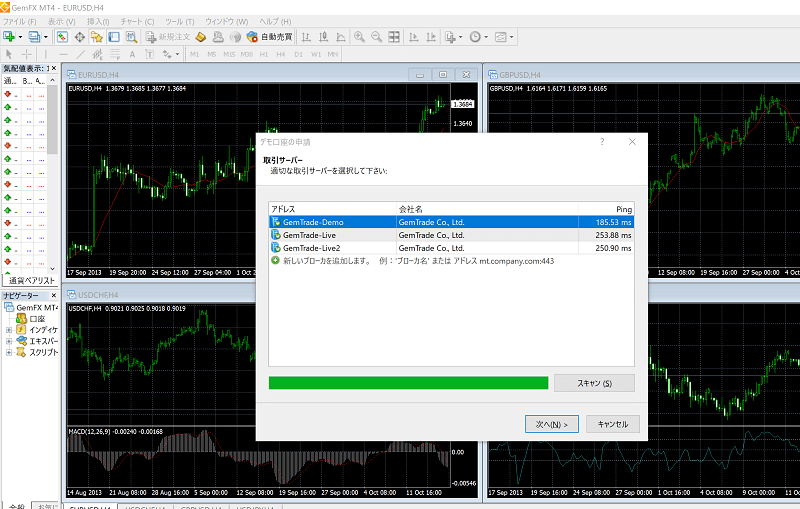
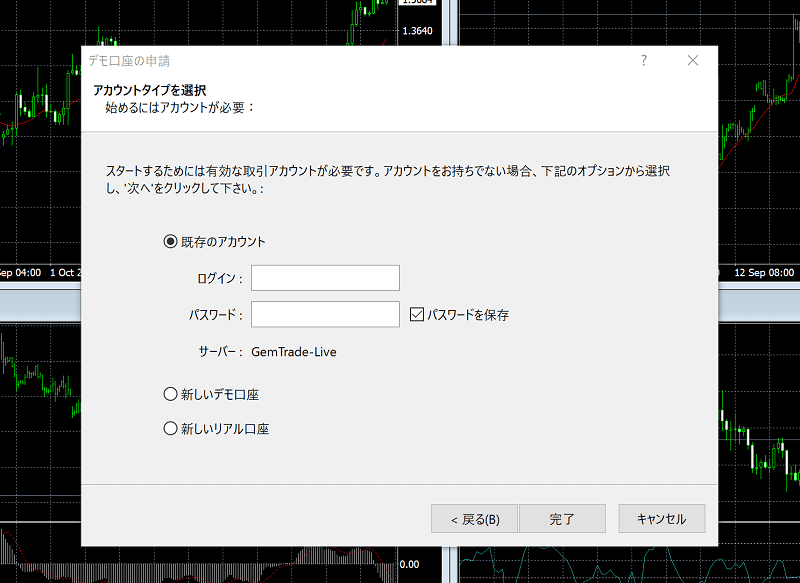
MT4のログインIDとパスワード
GEMFOREX(ゲムフォレックス)のMT4にログインするためのログイン情報は「口座開設完了のご案内」というメールに記載されています。
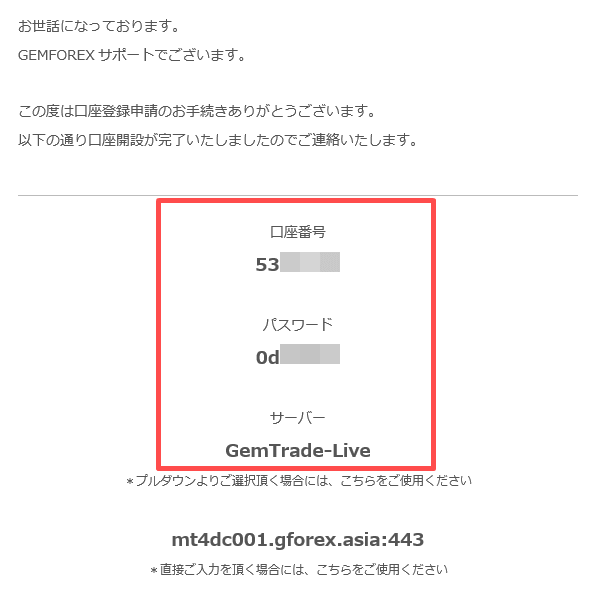
MT4のログイン情報が分からない場合
メールが届かない、メールを削除してしまったという場合は、GEMFOREXのマイページからも確認することが出来ます。
GEMFOREXのマイページへログインし、左にある「保有口座一覧」をクリックすると、保有口座リストが表示されます。
「口座番号」にはメタトレーダーにログインするためのMT4IDとサーバーが記載されています。
MT4IDはメタトレーダーの口座番号なので数字のみです。
そして「初期PWD」というのがメタトレーダーにログインするためのログインパスワードです。
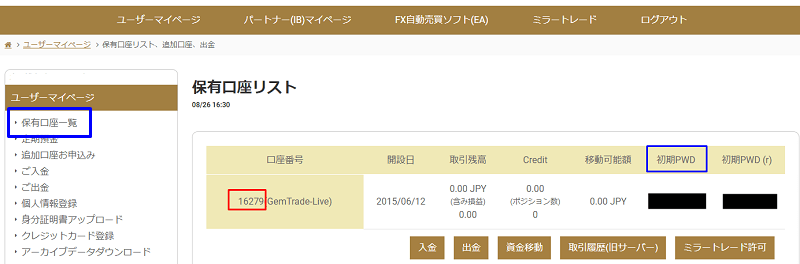
GEMFOREXのMT4 WebTraderを利用する
・MT4のダウンロード方法が分からない
・PCに容量がない
という人はGEMFOREXのMT4 WebTraderを利用するという方法もあります。
GEMFOREXのMT4 WebTrader(ウェブトレーダー)はWEB上でMT4を稼働することができます。
・WEB上でMT4にログイン、取引ができる
GEMFOREXのMT4 WebTrader(ウェブトレーダー)の使い方は以下の通りです。
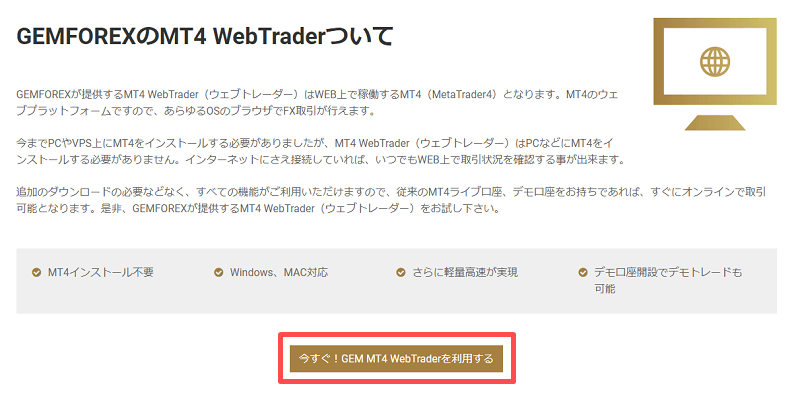
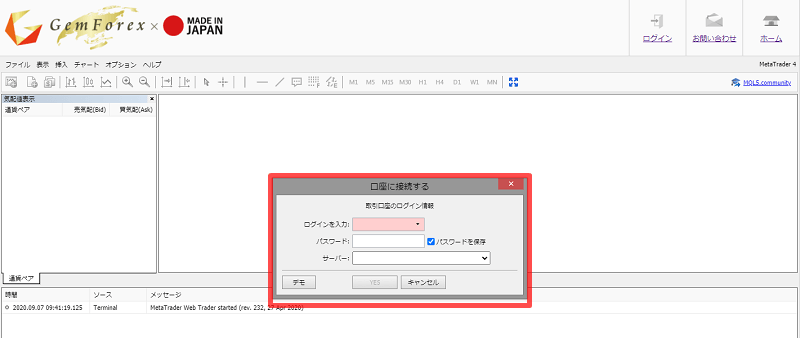
複数のMT4をダウンロードする
GEMFOREXのMT4を複数ダウンロードすることもできます。
特にGEMFOREXでは口座残高に応じてEAを無料で利用できるので、EAを使っている人も多いと思います。
GEMFOREXで複数のMT4をダウンロードする方法については、以下の記事に詳しく書いていますので参考にしてください。
GEMFOREXはMT4のマニュアルも充実
GEMFOREXのMT4のダウンロードページには、MT4の動画がマニュアルがたくさんあります。
・MT4のログイン方法
・通貨ペアの表示、非表示方法
・チャート表示方法
・注文方法
MT4の使い方を動画でじっくり見たいという人は、これらの動画を参考にするといいでしょう。
スマホアプリでGEMFOREXのMT4を使う
GEMFOREX(ゲムフォレックス)にスマホアプリはありませんが、MT4(メタトレーダー)にはスマホアプリが用意されています。
MT4にはAndroid、iPhoneに対応したスマホアプリがあるため、アプリをインストールすればスマホだけでトレードをすることができます。
MT4のスマホアプリのインストール方法、ログイン方法を見ていきましょう。
スマホアプリ(MT4)をインストール
AppStore、PlayStoreの検索で「MT4」と入力をすると、「MetaTrader4」が表示されるので、このMT4アプリをインストールします。
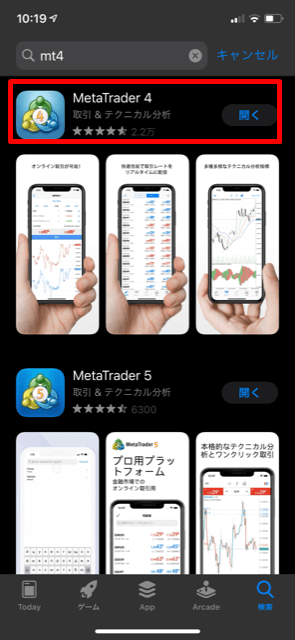
スマホアプリ(MT4)にログインする
インストールしたスマホアプリ(MT4)にログインをする手順は以下のとおりです。
②上部にある「会社名またはサーバー名を入力」の部分に「gemtrade」と入力をするとGEMFOREXのサーバーが候補で出てくるので、サーバーを選択してタップします。
③「ログイン」「パスワード」を入力して、④「サインイン」をタップすれば、ゲムフォレックスMT4のスマホアプリにログインをすることができます。
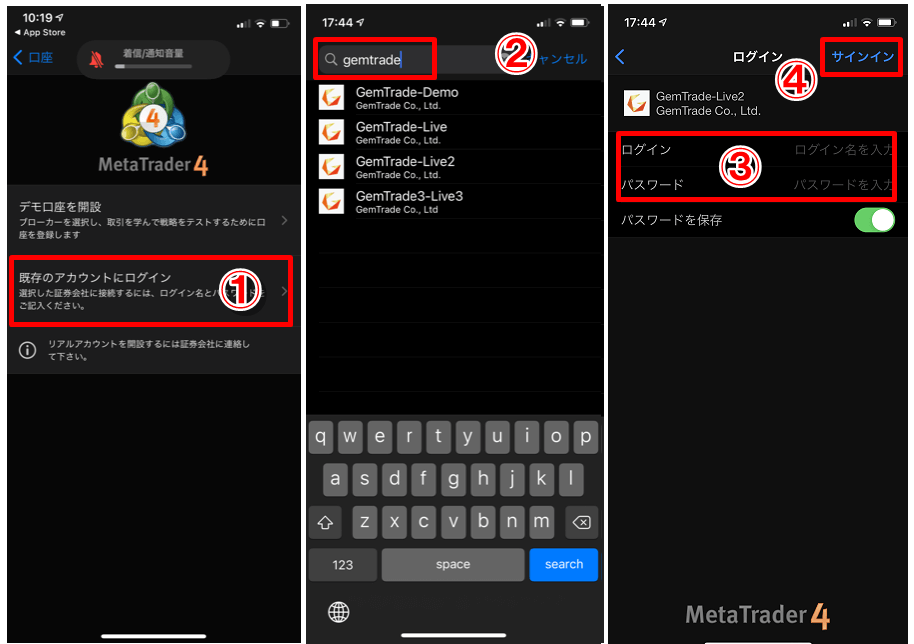
GEMFOREXのMT4にログインできない時の対処法
MT4にログインできない原因で考えられるのは以下の2つです。
・口座が凍結されている
ログイン情報の入力ミス
GEMFOREXで新規口座開設をしたばかりでMT4にログインできない場合は、MT4のログイン情報をもう一度確認してみてください。
MT4のパスワードは半角スペースが入ってしまっている場合でもログインできない場合があるので、正確に入力またはコピペして試してみましょう。
口座が凍結されている(休眠状態)
GEMFOREXをしばらく使っていない人で、MT4にログインしようとしても「不正な口座」という表示が出る場合は、口座が凍結されている可能性があります。
GEMFOREXでは90日間取引をしない口座は一時的に凍結されるので、サポートに解除依頼をする必要があります。





コメント